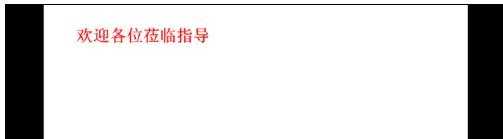ppt怎样添加滚动字幕
2016-12-12
相关话题
ppt怎样添加滚动字幕呢?下面就让小编来告诉你ppt怎样添加滚动字幕的方法吧!
ppt添加滚动字幕的方法
打开ppt软件,新建一个空白幻灯片。如图:
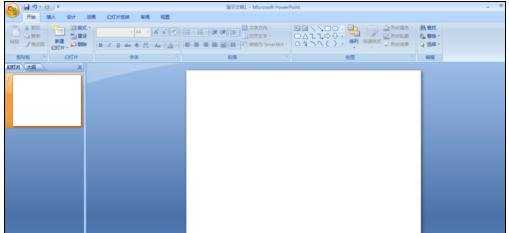
点击“插入”,下拉列表中点“文本框”,选择“横排文本框”。如图:

在幻灯片上拉入一个矩形文本框,输入所需文字,如“欢迎各位莅临指导”,选中文字,右键,出现文字设置面板,调整字体大小和颜色,如图:
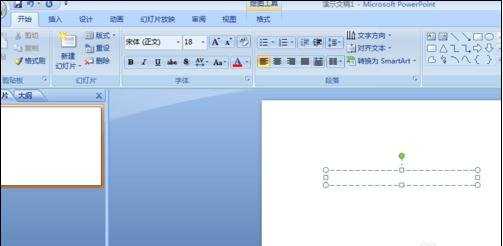
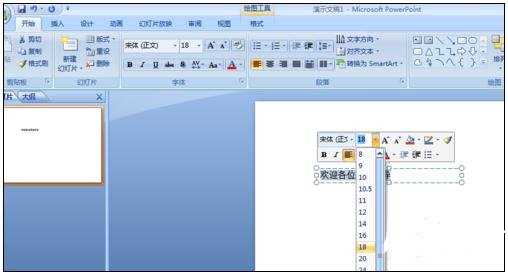

将文本框拉到幻灯片页面区域以外的位置,让最后一个字靠近页面的边缘,如图:
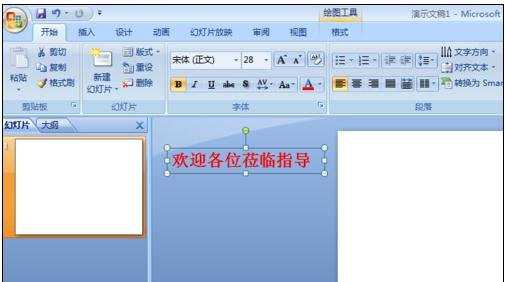
单击ppt工具栏的“动画”,下拉菜单中选择“无切换效果”,选中文本框,在右侧“自定义动画”面板中点“添加效果”,依次选择“进入”、”飞入“,更改具体设置,开始改为“之后”,方向改为“自右”,速度改为“非常慢”,如图:

“动画”下拉菜单的右上角,将换片方式“单击鼠标时”和“在此之后设置动画效果”勾选,设定时间为5秒或较长,根据自己的需要而定滚动频率。如图:

单击工具栏“幻灯片放映”,下拉菜单中单击“设置幻灯片放映”,出现的面板中勾选“循环放映,按ESC键终止”,设置结束。如图:

单击“从当前幻灯片开始”,观察效果。如图: